2025/3 更新
最近翻了一下官網,發現考試大綱有新增了一些內容,如 Kustomize、Helm 都被納入了考試範圍,這裡是筆者之前寫過的文章,內容包含:
(連結:https://github.com/michaelchen1225/Kubernetes-note/tree/master/kustomize-and-helm)
了解 Helm 的用途與架構
安裝 Helm
Helm 的實作
部署他人分享的 Chart
建立自己的 helm chart repository:以 Gitlab 為例
Helm 的常用指令彙整
今天是「Basic Concept」章節的最後一篇,我們來看一個好用的套件管理工具:Helm。
Helm 是一項 CNCF 的專案,能將 k8s 中的應用打包起來,方便我們管理、部署、升級。
那為什麼應用需要打包?在實務中,一項 k8s 應用服務會由很多份 yaml 來組成,例如常聽見的微服務架構。而這會造成以下問題:
因為有很多的 yaml,所以部署整套應用時就要一直複製貼上、複製貼上,非常麻煩。
因為部署環境的不同,可能需要針對應用服務做一些微調,例如 replica 數量、image tag 等等的小修改。但如果需要微調的 yaml 數量很多,雖然手動設定難度不高,但容易發生人為疏失,且很沒效率。
當整套應用需要升級時,一堆的 yaml 很難有效率的做到統一的管理與升級。
為了解決這些問題, Helm 將一套應用服務打包起來,形成一個叫做「chart」的檔案,我們就能針對 chart 來部署、管理、調整、升級整套應用服務。另外,chart 也可以透過 repository 來分享,讓其他人可以快速的部署應用服務,也有利於版本控制。
以官網的話來說,Helm 有以下四大特色:
以下以 Debian/Ubuntu 為例,其他作業系統請參考官網。
curl https://baltocdn.com/helm/signing.asc | gpg --dearmor | sudo tee /usr/share/keyrings/helm.gpg > /dev/null
sudo apt-get install apt-transport-https --yes
echo "deb [arch=$(dpkg --print-architecture) signed-by=/usr/share/keyrings/helm.gpg] https://baltocdn.com/helm/stable/debian/ all main" | sudo tee /etc/apt/sources.list.d/helm-stable-debian.list
sudo apt-get update
sudo apt-get install helm
安裝後查看是否安裝成功:
helm version
輸出:
version.BuildInfo{Version:"v3.15.4", GitCommit:"fa9efb07d9d8debbb4306d72af76a383895aa8c4", GitTreeState:"clean", GoVersion:"go1.22.6"}
若有需要,可以使用以下指令啟用 helm bash completion:
helm completion bash > /etc/bash_completion.d/helm
我們來實際打包一個簡單的應用服務,並透過 Helm 來部署。
該應用服務包含兩個部分:一個是 Deployment,一個是 Service。
需要的檔案已經寫好了,將專案目錄 clone 下來即可:
git clone https://github.com/michaelchen1225/helm-demo.git
cd ./helm-demo
此目錄就是一個 Helm chart 的基本專案結構:
helm-demo
|-- Chart.yaml
|-- charts
|-- templates
| |-- nginx-deploy.yaml
| |-- nginx-deploy-svc.yaml
| |-- NOTES.txt
|-- values.yaml
總之,如果想要打包一個 helm chart,上面就是標準的基本專案結構,該結構可以用
helm create來生成,例如:
helm create helm-demo-2
有了一個基本的 Helm chart 結構後,我們先來撰寫 Chart.yaml:
apiVersion: v2
name: helm-demo
description: helm demo from day 11
type: application
version: 0.1.0
appVersion: "1.0.0"
接著,我們來看一下 nginx-deploy.yaml 的內容:
apiVersion: apps/v1
kind: Deployment
metadata:
labels:
app: nginx-deploy
name: nginx-deploy
spec:
replicas: 3
selector:
matchLabels:
app: nginx-deploy
template:
metadata:
labels:
app: nginx-deploy
spec:
containers:
- image: nginx:1.15
name: nginx
為了讓這個 yaml 能被彈性的應用,我們能將一些寫死的值改成以下格式:
{{ .Object.Parameter }}
這個「.Object」可以是以下幾種:
這樣說有點抽象,這裡直接實際把 nginx-deploy.yaml 修改成底下這樣:
vim templates/nginx-deploy.yaml
apiVersion: apps/v1
kind: Deployment
metadata:
labels:
app: nginx-deploy
name: {{ .Release.Name }}-nginx-deploy
spec:
replicas: {{ .Values.replicas }}
selector:
matchLabels:
app: nginx-deploy
template:
metadata:
labels:
app: nginx-deploy
spec:
containers:
- image: {{ .Values.image.repository }}:{{ .Values.image.tag }}
name: nginx
這樣一來,這個 Deployment 在部署實會被彈性調整的地方有:
實際的 values.yaml 的內容長這樣:
replicas: 3
image:
repository: nginx
tag: 1.15
設定好後,我們來檢查一下這個 chart 的設定是否正確:
# 要在 helm-demo 目錄下執行
helm lint .
輸出:
==> Linting .
[INFO] Chart.yaml: icon is recommended
1 chart(s) linted, 0 chart(s) failed
這樣就代表這個 chart 沒有問題,如果有誤你可能會看到一些錯誤訊息,例如:
==> Linting .
[INFO] Chart.yaml: icon is recommended
[ERROR] templates/nginx-deploy.yaml: unable to parse YAML: error converting YAML to JSON: yaml: line 19: mapping values are not allowed in this context
Error: 1 chart(s) linted, 1 chart(s) failed
接著可以檢查看看將「value.yaml」的值帶入後的 template yaml 是否符合預期:
helm template .
一切 OK 後,離開 helm-demo 目錄,我們就可以透過 Helm 部署這個 chart:
cd ~
helm install first-chart ./helm-demo
輸出:
LAST DEPLOYED: Thu Aug 29 10:24:04 2024
NAMESPACE: default
STATUS: deployed
REVISION: 1
TEST SUITE: None
NOTES:
Hi !
This is the helm demo from Day 11
這會建立一個名為 first-chart 的 release,並部署 helm-demo 這個 chart 在 default namespace 中。
檢查一下部署狀態:
kubectl get deploy,svc
NAME READY UP-TO-DATE AVAILABLE AGE
deployment.apps/first-chart-nginx-deploy 3/3 3 3 90s
NAME TYPE CLUSTER-IP EXTERNAL-IP PORT(S) AGE
service/kubernetes ClusterIP 10.96.0.1 <none> 443/TCP 27d
service/nginx-deploy-svc ClusterIP 10.96.111.48 <none> 80/TCP 90s
查看一下目前安裝過的 release:
helm list
輸出:
NAME NAMESPACE REVISION UPDATED STATUS CHART APP VERSION
first-chart default 1 2024-08-29 10:24:04.562088695 +0000 UTC deployed helm-demo-0.1.0 1.0.0
這樣就完成了一個簡單的 Helm chart 打包與部署,接著嘗試更新這個 chart,把 replicas 數量改成 1:
replicas: 1
...(略)
helm upgrade first-chart ./helm-demo
輸出:
Release "first-chart" has been upgraded. Happy Helming!
NAME: first-chart
LAST DEPLOYED: Thu Aug 29 10:25:15 2024
NAMESPACE: default
STATUS: deployed
REVISION: 2
TEST SUITE: None
NOTES:
Hi !
This is the helm demo from Day 11
REVISON 2 代表這是第二次更新。
kubectl get deploy first-chart-nginx-deploy
NAME READY UP-TO-DATE AVAILABLE AGE
first-chart-nginx-deploy 1/1 1 1 2m8s
helm rollback <release-name> <revision>:helm rollback first-chart 1
輸出:
Rollback was a success! Happy Helming!
檢查後可以發現 replicas 數量又變回 3 了。我們可以用 helm history <release-name> 來查看 release 的歷史紀錄:
helm history first-chart
輸出:
REVISION UPDATED STATUS CHART APP VERSION DESCRIPTION
1 Thu Aug 29 10:24:04 2024 superseded helm-demo-0.1.0 1.0.0 Install complete
2 Thu Aug 29 10:25:15 2024 superseded helm-demo-0.1.0 1.0.0 Upgrade complete
3 Thu Aug 29 10:27:19 2024 deployed helm-demo-0.1.0 1.0.0 Rollback to 1
如果想比對兩個 REVISON 的差異,可以使用 helm diff revision <release-name> <revision-1> <revision-2>:
helm diff revision first-chart 2 3
最後我們將這個 release 刪除:
helm uninstall first-chart
除了直接修改 values.yaml 之外,我們也可以透過 --set 來修改 Helm 的 value 設定:
helm install first-chart ./helm-demo --set image.tag=1.16
kubectl get deploy first-chart-nginx-deploy -o jsonpath='{.spec.template.spec.containers[0].image}'
輸出:
nginx:1.16
也可以使用 --values 來指定一個新的 yaml 檔案來覆蓋原本 values.yaml 中的某些設定,這樣就能更方便的管理不同環境的設定:
helm install new-value-chart ./helm-demo --values <path-to-other-values.yaml>
若新 values.yaml 沒有針對舊 values.yaml 中的某些設定做修改,就會沿用舊的設定。可以在安裝 helm install 時加上
--dry-run來驗證一下。
當我們完成一個 chart 的開發後,可以將這個 chart 打包成一個 .tgz 檔案,這樣就能夠分享給其他人使用。
helm package ./helm-demo
輸出:
Successfully packaged chart and saved it to: /root/helm-demo-0.1.0.tgz
Helm 的 chart 也有類似 Github 的平台來分享,來源分為以下兩者:
安裝 Artifact Hub 上的 Chart
nginx。點進去後可以看到這個 Chart 的相關資訊,包含了安裝方式、相依性等。加入他人的 repository
helm repo add <repo-name> <repo-url>
helm install <release-name> <repo-name>/<chart-name>
helm repo update
就像平常下載前要先 apt update 一樣
helm repo list
helm repo remove <repo-name>
helm search repo <key-words>
以下我們來實際建立一個自己的 helm chart repo,來實際操作上面提到的指令。
一個標準的 helm chart repository 應該長這樣:
charts/
|
|- index.yaml
|
|- my-chart.tgz
重點是那個 index.yaml,這個檔案會記錄這個 repository 中所有的 chart 資訊,例如:chart 的名稱、版本、描述等。
以下為建立一個 helm chart repository 的步驟:
helm-repo:mkdir helm-repo
在 Gitlab 上新增專案,叫做 helm-repo ,並把相關的設定處理好,讓本地的 helm-repo 能夠推送 commit 到 Gitlab 上。
完成 Git 的設定後,cd 進入 helm-repo ,把 helm-demo 打包成 .tgz:
cd helm-repo
helm package /root/helm-demo
Successfully packaged chart and saved it to: /root/helm-repo/helm-demo-0.1.0.tgz
helm repo index .
stages:
- upload
upload:
image: curlimages/curl:latest
stage: upload
script:
- CHART=$(ls | grep .gz)
- echo $CHART
- 'curl --fail-with-body --request POST --user gitlab-ci-token:$CI_JOB_TOKEN --form "chart=@$CHART" "${CI_API_V4_URL}/projects/${CI_PROJECT_ID}/packages/helm/api/stable/charts"'
提交變更到 Gitlab、等待 CI 完成後,前往左邊選單中的 Deploy -> Package registry 查看丟上去的 helm package:
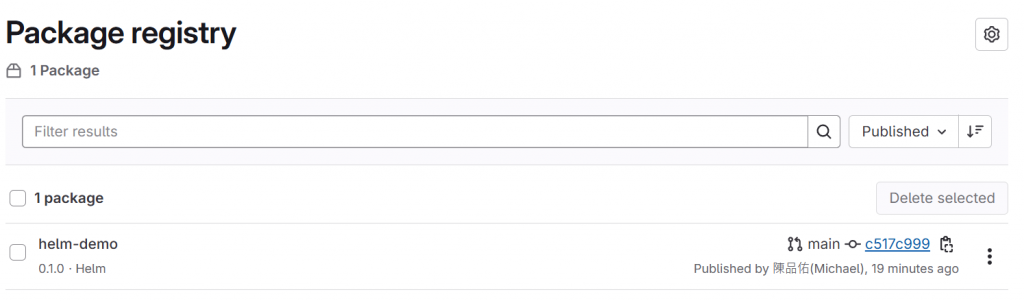
將遠端的 helm repo 加入到 helm repo list 當中:
helm repo add my-repo https://gitlab.com/api/v4/projects/<project-id>/packages/helm/stable
gitlab 的 project-id 可以在 repo 首頁的右上角找到:
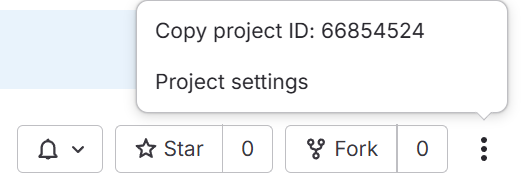
helm repo update
helm search repo helm-demo
NAME CHART VERSION APP VERSION DESCRIPTION
my-repo/helm-demo 0.1.0 1.0.0 helm demo from day 11
helm install my-release my-repo/helm-demo -n test-helm-demo --create-namespace
helm list -n test-helm-demo
kubectl get all -n test-helm-demo
注意
未來如果有在 repo 中加入新的 chart,記得要重新下 helm repo index 來更新 index.yaml 中的資訊!
若有修改原本的 chart,記得也要一起修改 Chart.yaml 中的 version 再使用 helm package 重新打包。
以下為 helm 的常用指令彙整,方便日後查詢:
今天是「Basic Concept」章節的最後一篇,前面我們已經掌握了 k8s 中基本的概念以及相關操作,而隨著面對的 yaml 越來越多,今天介紹的 Helm 與 Kustomize ,能夠讓我們更有效率的管理、部署、升級應用服務。另外,Helm 與 k8s 一樣,都有相當完整的官方文件可以參考,通常搜尋關鍵字都能找到相關資訊。
明天就會進入新的章節:「Storage」,將會介紹 k8s 中的儲存相關概念,例如 configMap、secret、volume 等,讓我們更了解如何在 k8s 中有效的管理與保存資料。
參考資料
